电脑小杨设置路由器的方法是什么?设置后如何检查?
- 生活妙招
- 2025-07-19
- 36
随着网络技术的发展和普及,路由器已经成为每个家庭必备的网络设备。正确设置路由器不仅可以提高网络的稳定性,还能加强网络安全。本文将详细介绍电脑小杨设置路由器的步骤和如何检查设置是否正确,以及一些实用的网络知识。
一、认识路由器
路由器,也称为网关设备,是连接不同网络或网络段,并允许数据包在网络之间传输的硬件设备。在家庭网络中,路由器通常负责接收来自互联网服务提供商(ISP)的信号,并将其分配给家庭内的各种设备。
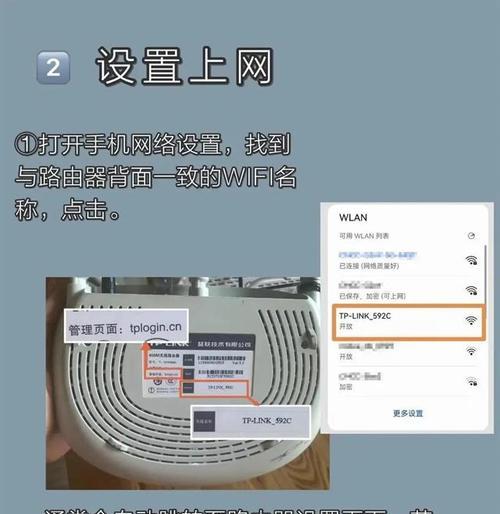
二、准备工作
在开始设置路由器前,你需要准备好以下物品:
1.路由器及其电源适配器。
2.网络线(确保是Cat5e或更高标准的线)。
3.一台连接到有线网络的电脑。
4.ISP提供的账号信息,包括用户名和密码。
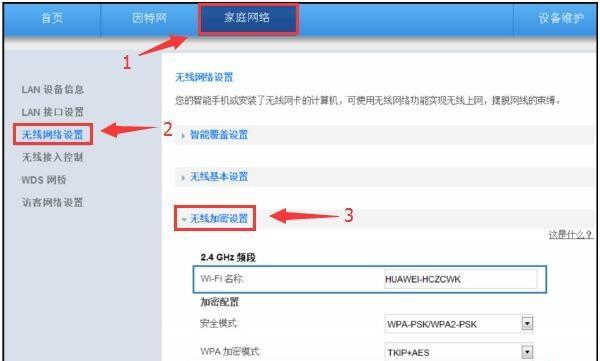
三、设置路由器的基本步骤
步骤一:连接路由器
1.将路由器的电源适配器连接到路由器,然后通电。
2.使用网络线将路由器的一个端口连接到调制解调器(Modem)。
3.另一端口将网络线连接到电脑上。
步骤二:进入路由器管理界面
1.打开电脑的网络设置,找到本地连接的属性。
2.记录下电脑当前获取到的IP地址,通常为“192.168.X.X”。
3.在电脑的浏览器地址栏输入路由器的IP地址(一般为“192.168.1.1”或“192.168.0.1”)。
4.输入路由器的登录用户名和密码(默认登录信息通常可以在路由器底面标签或说明书上找到)。
步骤三:设置网络参数
1.登录管理界面后,一般会首先出现“快速设置”或“向导”页面。
2.根据向导选择上网类型,例如PPPoE、动态IP或静态IP。
3.输入ISP提供的上网账号和密码。
4.设置无线网络,包括SSID(网络名)、安全类型(通常选择WPA2)和密码。
步骤四:保存并重启路由器
1.完成设置后,确保所有更改都已保存。
2.按照路由器上的指示,重启路由器以应用新设置。
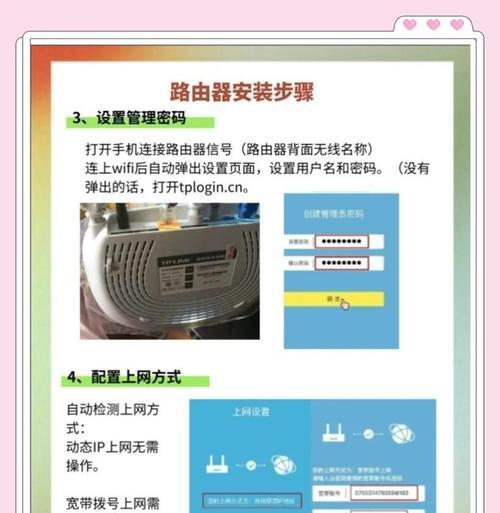
四、检查设置是否成功
方法一:检查无线网络连接
1.在电脑的无线网络设置中找到新设置的SSID。
2.输入密码尝试连接。
3.连接成功后,通过访问网页测试网络连接是否正常。
方法二:检查有线网络连接
1.确保网络线连接正确。
2.检查电脑的网络设置,确保IP地址是自动获取或与路由器同一网段。
3.打开命令提示符(cmd),输入“pingwww.baidu.com”,看是否能够成功获取回应。
五、一些实用的网络技巧
路由器的安全设置
定期更换无线网络的密码。
关闭WPS功能,以降低被蹭网的风险。
定期更新路由器的固件,提高安全性和稳定性。
网络优化小贴士
尽量减少物理障碍物对无线信号的干扰。
根据需要调整路由器的发射功率。
使用双频路由器时,合理分配2.4GHz和5GHz频段的用途。
六、常见问题解答
问题一:忘记路由器的登录信息怎么办?
如果之前没有修改过登录信息,可以尝试查找路由器背后的标签或咨询客服。若已修改过,需要进行路由器的恢复出厂设置,并重新进行初始化设置。
问题二:网络速度慢怎么办?
检查路由器是否放置在家中中心位置,并尽可能远离干扰源。
更新路由器固件,查看是否有性能提升。
如信号强度弱,可考虑增加无线信号扩展器。
七、结语
以上就是电脑小杨关于如何设置路由器以及设置后检查方法的详细介绍。通过一步步的指导,即便是网络新手也可以顺利设置好自己的路由器。记得在日常使用过程中,对路由器进行适当的维护和优化,以获得最佳的网络体验。
版权声明:本文内容由互联网用户自发贡献,该文观点仅代表作者本人。本站仅提供信息存储空间服务,不拥有所有权,不承担相关法律责任。如发现本站有涉嫌抄袭侵权/违法违规的内容, 请发送邮件至 3561739510@qq.com 举报,一经查实,本站将立刻删除。